- ऑटो-अरेंज फीचर सभी प्रोजेक्ट्स के लिए डिफ़ॉल्ट रूप से सक्षम होता है।
- आप स्क्रीन के निचले दाएं कोने में टॉगल का उपयोग करके इस फीचर को सक्षम या अक्षम कर सकते हैं, जैसा कि स्क्रीनशॉट में दिखाया गया है।
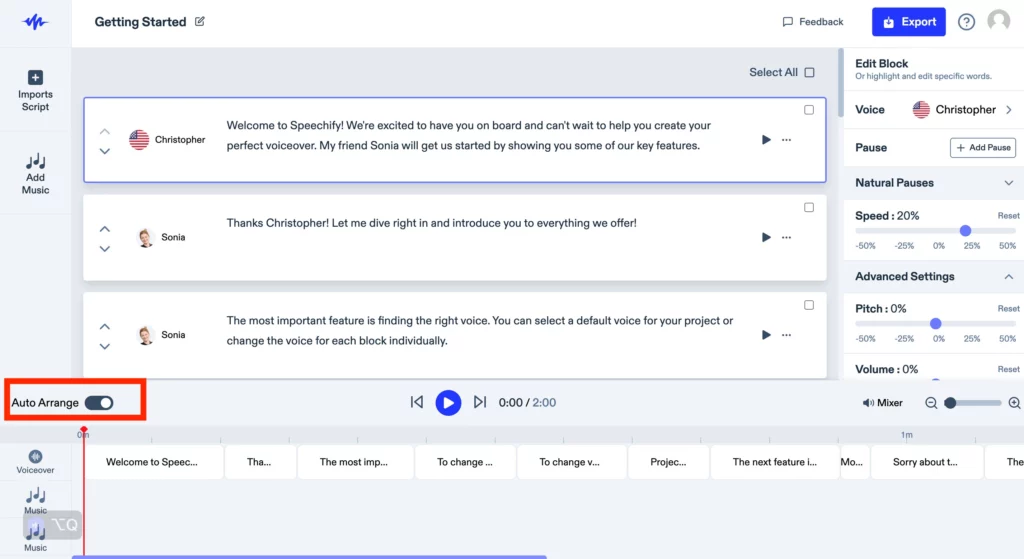
3. जब यह सक्षम होता है, तो ऑटो अरेंज फीचर स्वतः ही टेक्स्ट ब्लॉक्स को समायोजित करता है ताकि टेक्स्ट या ब्लॉक्स के हटाने के कारण उत्पन्न होने वाले किसी भी अंतराल को हटाया जा सके और फाइल के भीतर स्थान का अनुकूलन किया जा सके।
4. यदि यह अक्षम है, तो अंतराल बने रहते हैं और ऑडियो के बीच में खाली टुकड़े बनाते हैं।
5. इस फीचर का उपयोग प्रोजेक्ट की आवश्यकता के अनुसार किया जा सकता है।
6. ऑडियो टुकड़े की स्थिति प्रोजेक्ट की टाइमलाइन के अनुसार सही होती है और इसे पकड़कर और खींचकर मैन्युअल रूप से समायोजित किया जा सकता है।
7. आप ऑटो-अरेंज फीचर को सक्षम होने पर भी टाइमलाइन के साथ ऑडियो टुकड़ों को खींचकर ओवरराइड कर सकते हैं।




